Envoyer le ticket de caisse par mail à votre client
Pendant la session de vente
Le module pos_mail_receipt permet l'envoi par mail du ticket de caisse de votre client.
Au-dessus du ticket de caisse apparait le bouton "@Reçu".
Si le client sélectionné a une adresse email renseignée, cela va être envoyé :
Le bouton @Reçu devient vert seulement si un mail a bien été généré (et est dans la "queue" de sortie). S'il y a une perte de connexion internet par exemple, le bouton restera grisé et un pop up d'erreur rouge sera affiché.
Tant que le mail est généré, le bouton "commande suivante" est grisé (impossible de cliquer dessus). Cela dure une fraction de seconde en réalité quand on est en condition normale.
Le mail envoyé peut être configuré.
Si le client sélectionné n’a pas de mail renseigné sur sa fiche ou aucun client n’a été sélectionné, Odoo propose d’encoder l’adresse email à laquelle envoyer le mail (cette adresse ne sera pas sauvegardée dans Odoo) :
Au clic “OK”, le message sera directement envoyé.
Ce module possède une dépendance sur le module point_of_sale.
Après la session de vente (back-end)
Il est possible de renvoyer le ticket de caisse depuis la back-end grâce au module pos_print_receipt_backend.
Se rendre dans Point de Vente < Commandes < "Commandes" et sélectionner la vente au client désirée.
Cliquer sur le bouton "Send & Print Receipt".
Le contenu du mail envoyé peut être configuré. Il se nomme "POS Order Receipt: Send by email"
Vérifier qu'un ticket a été envoyé au client
Dans le back-end, sur la commande du client, une petite case est cochée pour indiquer qu'un ticket a été envoyé en caisse.
Se rendre dans Point de Vente < Commandes < Commandes et sélectionner la vente au client désirée.
Il y a 2 cases :
- Reçu envoyé : cochée si un ticket a été envoyé par mail depuis le Point de Vente
- Receipt sent by backend interface : cochée si le ticket a été envoyé par mail depuis le back-end (via le bouton Send & Print Receipt).

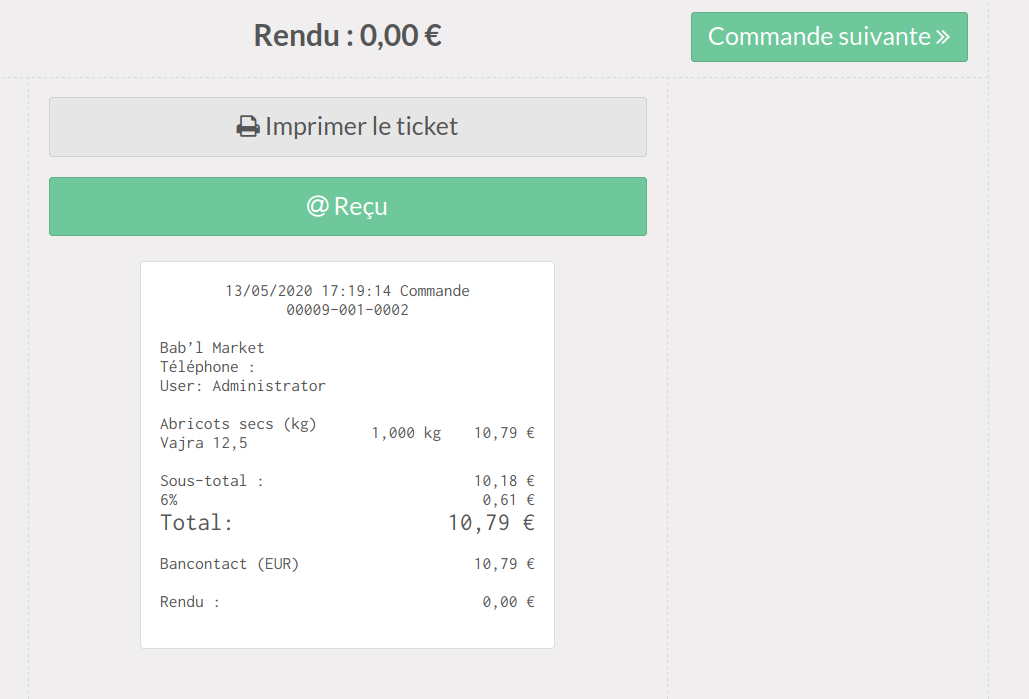
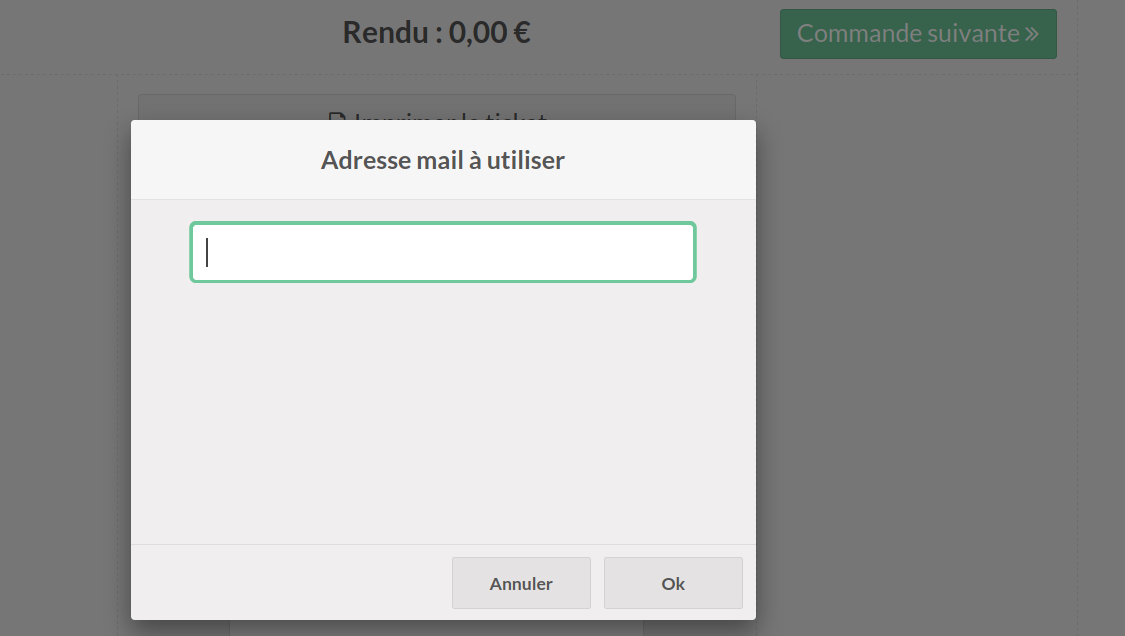
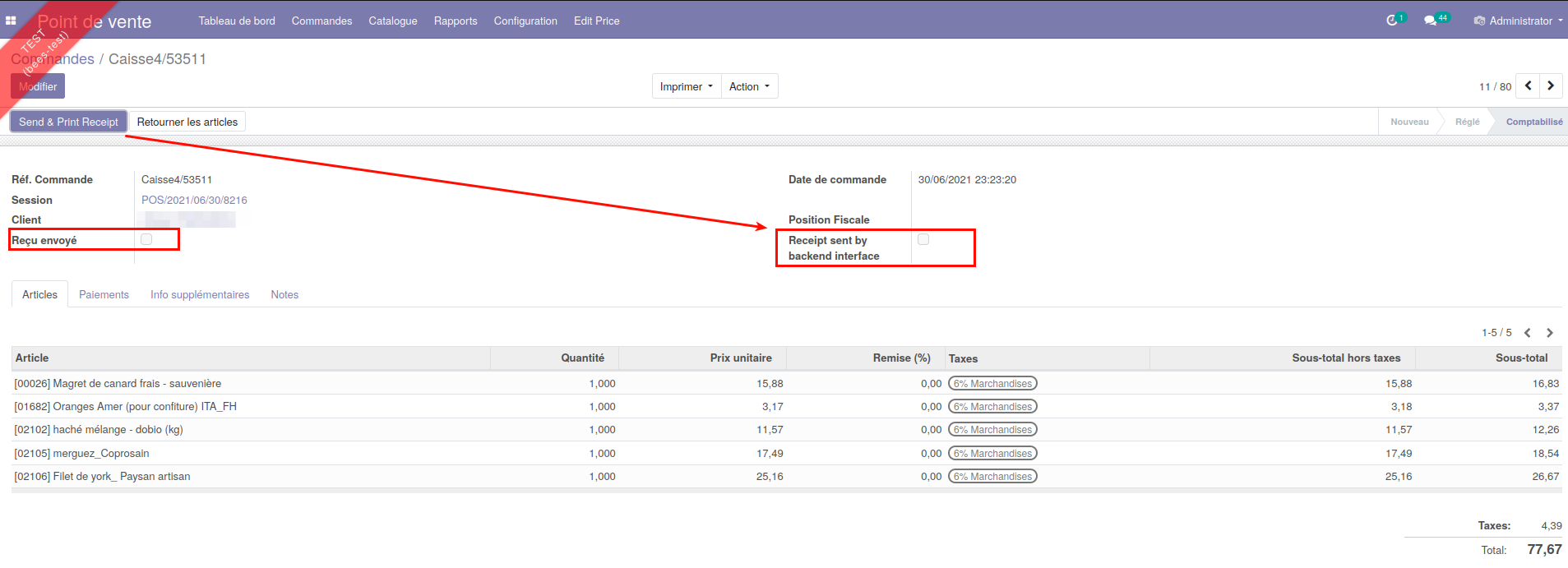
No Comments